qqpcmgr docpro怎么彻底删除 QQPCMgr DocPro 删除步骤
发布时间:2023-09-03 10:42:50 浏览数:
在我们的日常使用电脑的过程中,经常会遇到一些不需要的软件或者工具,这时候我们就需要对其进行删除,QQPCMgr DocPro是一款常见的电脑清理工具,但有时候我们可能需要彻底删除它。QQPCMgr DocPro的删除步骤是什么呢?在本文中我们将详细介绍如何彻底删除QQPCMgr DocPro,帮助大家解决相关问题。无论是为了释放电脑空间还是为了避免不必要的麻烦,掌握正确的删除步骤都是非常重要的。接下来我们将逐步指导大家进行操作,确保能够完全删除QQPCMgr DocPro。
方法如下:
1.第一步,点击任务栏的电脑管家图标,进入到电脑管家的首页,
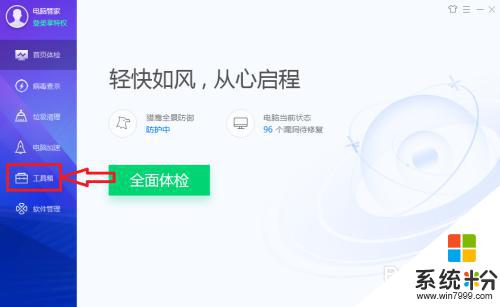
2.第二步,点击进入到电脑管家的工具箱页面。在页面上找到“文档守护者”工具,
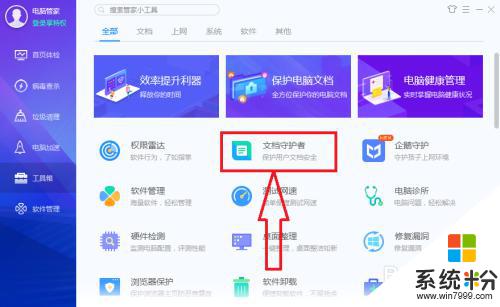
3.第三步,点击进入到文档守护者页面。在页面的右上角可见“三”图标,
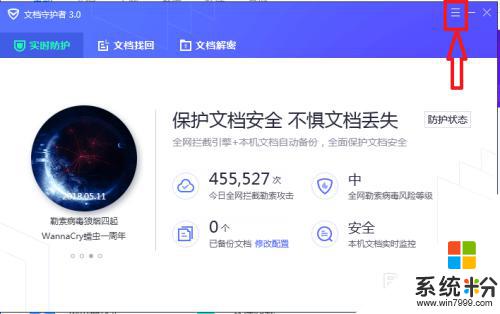
4.第四步,点击“三”,弹出下拉子菜单,在子菜单中可见“设置中心”,
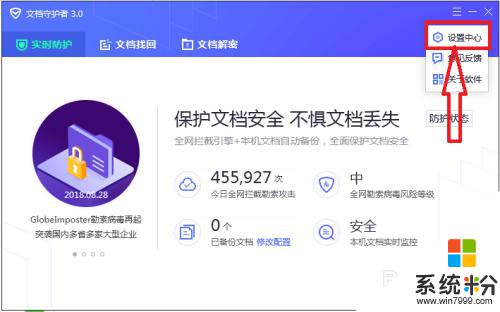
5.第五步,点击进入到“设置中心”页面,在页面上可见“清除备份”,
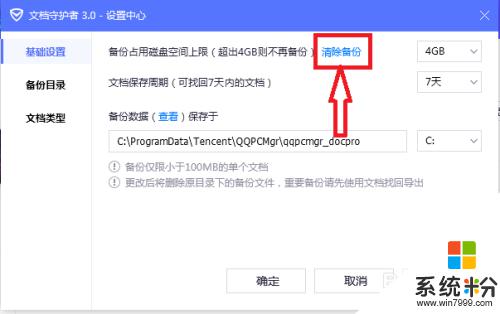
6.第六步,点击“清除备份”。弹出询问窗口,然后点击“确定清除”,即可删除qqpcmgr_docpro文件夹中的备份文件。
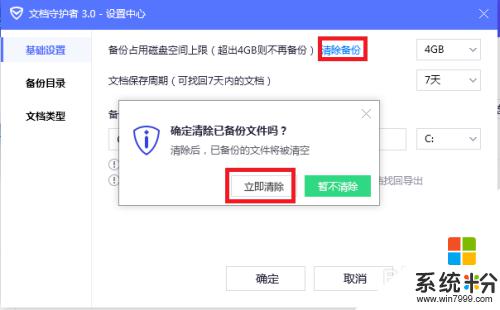
这就是 qqpcmgr 的全部内容了,如果还有不懂的用户可以根据小编的方法来操作,希望能对大家有所帮助。